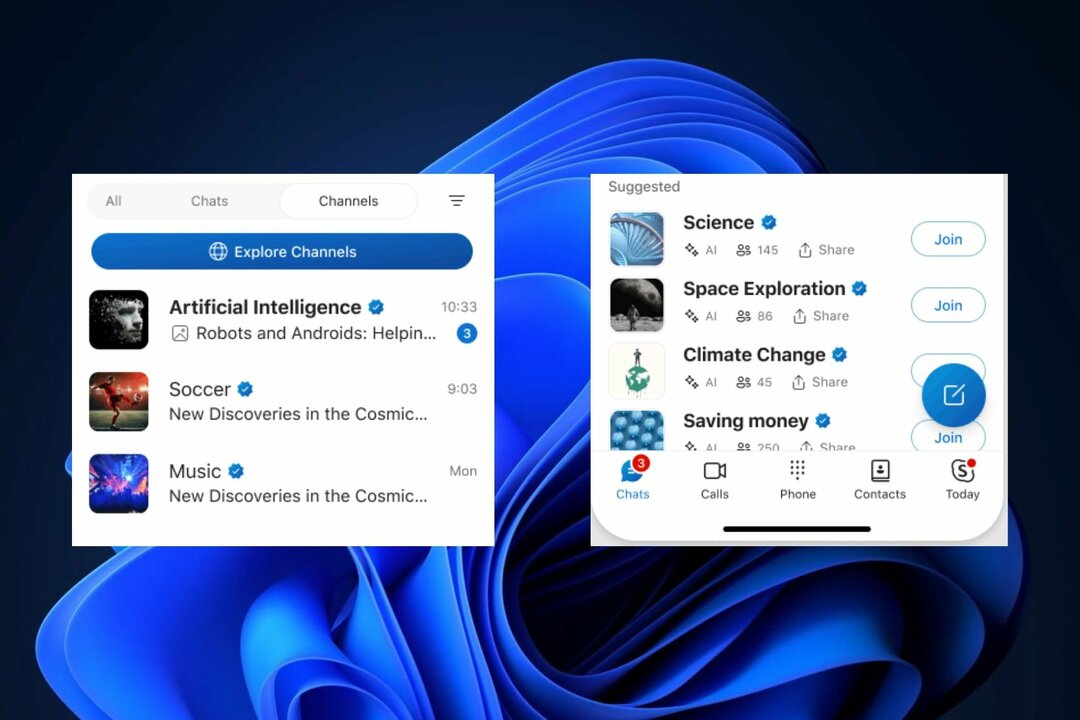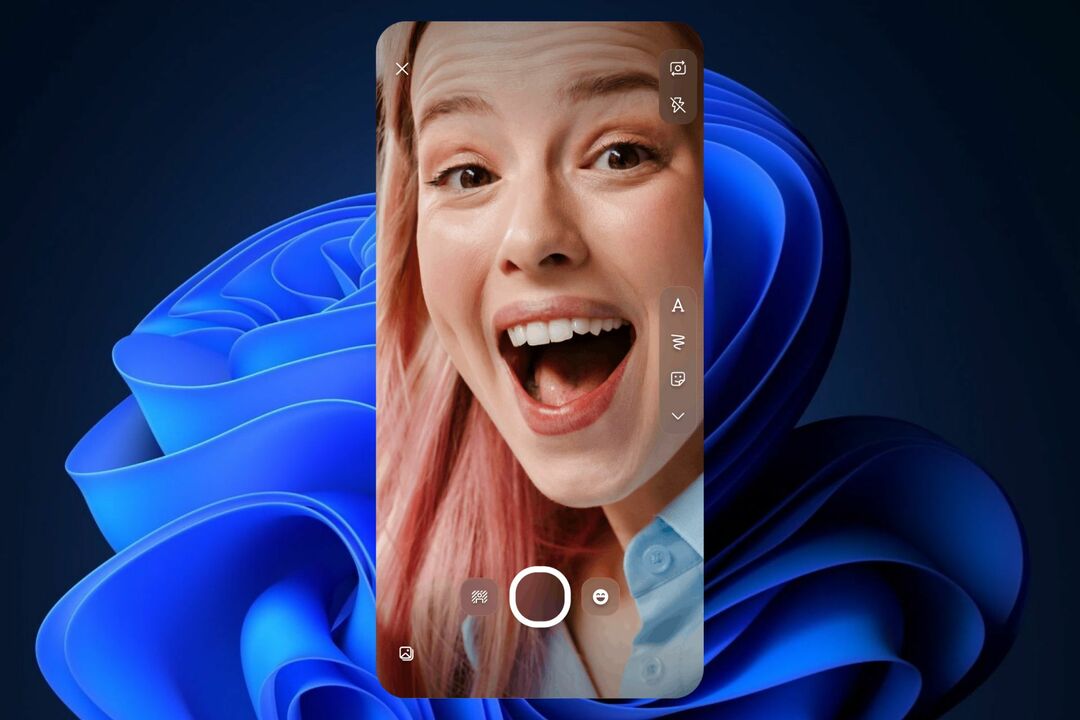- Birçok kullanıcı bildirdi Skype PC'lerine yüklemeye devam ediyor.
- Bu sorunu çözmek için Skype'ı Ayarlar uygulamasından yeniden yüklemeyi deneyebilirsiniz.
- Bu işe yaramazsa, Skype dosyalarını %appdata% dizininden kaldırmayı deneyin.
- Bu, karşılaşabileceğiniz birçok Skype sorunundan yalnızca biridir. Daha fazla Skype sorununuz varsa, Skype merkezi.

Bu yazılım, yaygın bilgisayar hatalarını onaracak, sizi dosya kaybından, kötü amaçlı yazılımlardan, donanım arızasından koruyacak ve bilgisayarınızı maksimum performans için optimize edecektir. Şimdi 3 kolay adımda bilgisayar sorunlarını düzeltin ve virüsleri kaldırın:
- Restoro PC Onarım Aracını İndirin Patentli Teknolojilerle birlikte gelen (patent mevcut İşte).
- Tıklayın Taramayı Başlat PC sorunlarına neden olabilecek Windows sorunlarını bulmak için.
- Tıklayın Hepsini tamir et bilgisayarınızın güvenliğini ve performansını etkileyen sorunları gidermek için
- Restoro tarafından indirildi 0 okuyucular bu ay
Skype inanılmaz derecede kullanışlı bir araçtır, ancak birçok kullanıcı Skype'ın her açtıklarında yüklendiğini bildirdi. Bu oldukça rahatsız edici olabilir, ancak bugün size bu sorunu nasıl çözeceğinizi göstereceğiz.
Daha önce Skype ile sorun yaşamadım, ancak şimdi Windows'ta her açtığımda güncellemeyi indirmem isteniyor. Bunu yapıyorum, kuruyorum ve Skype'a devam ediyorum. Ancak, tekrar açmaya çalıştığımda (bir veya iki veya üç gün içinde), tekrar yeni bir güncelleme indirmem isteniyor. Yüklemeden sonra yeniden başlattım, bu yüzden sorunun ne olduğundan emin değilim. Herhangi bir fikir/yardım?
Windows 10, Skype'ı yüklemeye devam ederse ne yapabilirim?
1. Skype'ı kaldırın ve yeniden yükleyin
- aç Başlangıç menüsü.
- Tıklamak Kontrol Paneli.
- Şimdi tıklayın Programı kaldır.

- Seç Skype ve kaldırın.
- Ardından, resmi web sitesinden Skype'ı indirmeye devam edin.
- Dosyayı açın ve programı ekrandaki yönergelerle yeniden yükleyin.
Alternatif olarak, aşağıdaki gibi bir kaldırma yazılımı kullanabilirsiniz. Kaldırıcıyı Kaldır Skype'ı ve Skype ile ilgili tüm dosyaları ve kayıt defteri girdilerini bilgisayarınızdan tamamen kaldırmak için.
- Revo Uninstaller Pro'yu edinin versiyon
2. Artık dosyaları kaldırın
- itibaren Başlangıç menüsü, seç Çalıştırmak ve üzerine tıklayın.

- Tür %uygulama verisi% kutuya basın ve Giriş.
- Aramak Skype klasörünü bulun ve silin.
3. Hesap türünü değiştir
- Senden Başlangıç menüsü, aç Ayarlar.
- Şimdi tıklayın Hesaplar ve üzerine tıklayın Aile ve diğer kullanıcılar.

- Bir kullanıcı hesabı seçin, sonra tıklayacaksınız Hesap türünü değiştir.
- seçin yönetici hesap ve tıklayın TAMAM MI.

- Skype'ı tekrar açın.
4. Makinenizi kötü amaçlı yazılımlara karşı tarayın

- kullanın Windows Defender veya hızlı bir sistem taraması gerçekleştirmek için başka bir virüsten koruma yazılımı.
- Bu yardımcı olmazsa, tam bir sistem taraması çalıştırmayı deneyin.
Bilgisayarınızda güvenilir bir üçüncü taraf antivirüs programı yoksa denemenizi şiddetle öneririz. Bitdefender çünkü büyük hız ve güvenlik sağlar.
- Şimdi Bitdefender Antivirus'ü edinin
Umarız bu çözümler size yardımcı olmuştur. Bu arada, Skype'ı kullanırken karşılaştığınız diğer sorunlar hakkında aşağıdaki yorum bölümünde bize bildirin.
 Hala sorun mu yaşıyorsunuz?Bunları bu araçla düzeltin:
Hala sorun mu yaşıyorsunuz?Bunları bu araçla düzeltin:
- Bu PC Onarım Aracını İndirin TrustPilot.com'da Harika olarak derecelendirildi (indirme bu sayfada başlar).
- Tıklayın Taramayı Başlat PC sorunlarına neden olabilecek Windows sorunlarını bulmak için.
- Tıklayın Hepsini tamir et Patentli Teknolojilerle ilgili sorunları çözmek için (Okuyucularımıza Özel İndirim).
Restoro tarafından indirildi 0 okuyucular bu ay
Sıkça Sorulan Sorular
Skype'ı kaldırmak için Ayarlar uygulaması > Uygulamalar'a gidin ve listeden Skype'ı seçin ve Kaldır'a tıklayın. Bu işe yaramazsa, kaldırma yazılımı kullanmanız gerekir.
Skype'ı yeniden yüklemek için Ayarlar uygulaması > Uygulamalar'a gidin ve Skype'ı oradan kaldırın. Skype kaldırıldıktan sonra indirin ve yeniden yükleyin.
Evet, Skype diğer uygulamalar gibi kaldırılabilir. Kaldırmak için Ayarlar uygulaması > Uygulamalar bölümüne gidin.
Skype'ın masaüstü sürümü varsayılan olarak C: Program Files (x86) MicrosoftSkype'a yüklenir. Evrensel Skype uygulaması, C: Program FilesWindowsAppsMicrosoft'a yüklenir. SkypeApp_2.10.572.0_x64__kzf8qxf38zg5c dizini.